Как перевернуть видео на компьютере? Такой вопрос возникает у многих людей, которые в процессе съемки неправильно держали камеру. В результате, при просмотре снятого материала на компьютерном мониторе, картинка получается перевернутой, что совсем неудобно. Рассмотрим несколько вариантов, которые помогут установить изображение в нужном ракурсе.
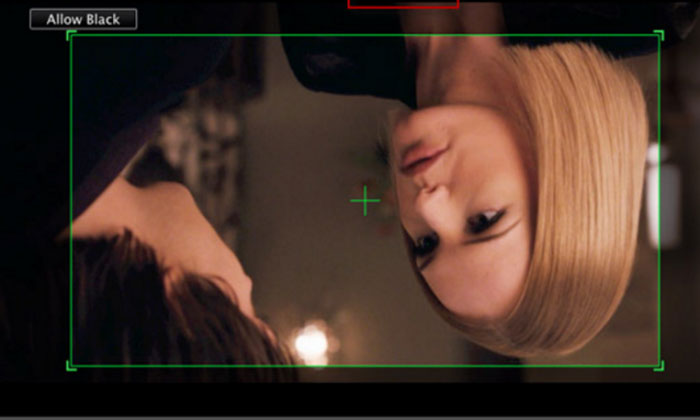
СОДЕРЖАНИЕ СТАТЬИ:
Переворачиваем без сторонних утилит
В первую очередь, надо отметить, что при необходимости можно справиться без софта для монтажа. Если у вас операционка Виндовс, то вы можете работать с предустановленным ПО, предназначенным для работы с мультимедийным контентом. Оно позволяет выполнять такие действия:
- поворот;
- обрезку;
- добавление аудио и визуальных эффектов;
- менять громкость и прочее.
Кроме того, пользователям Винды доступно приложение Win Movie Maker, в котором легко сделать поворот ролика сразу на девяносто градусов. Для поворота снятого материала на 180, следует повторить действие. Воспользоваться софтом можно на операционках Windows 10, а также 7/8 выпусках. Если на компьютере его нет, скачайте с сайта разработчика.

Стоит отметить, что для того чтобы развернуть видеоизображение в утилите, необходимо:
- во-первых, открыть видео, которое хотите перевернуть, через программу (она поддерживает все популярные форматы, в том числе mp4 и avi);
- кликнуть по вкладке «Редактирование» и найти действие «Перевернуть»;
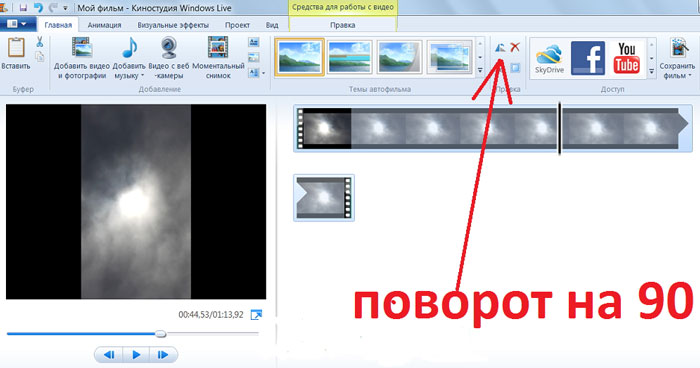
- выбрать нужное положение и нажать подходящую для него кнопку;
- открыть вкладку основного программного меню и сохранить результат. Выбрать формат готового файла и место, куда хотите его сохранить. Процесс изменения иногда занимает длительное время.
Полезный контент:
Как перевернуть видео на своем компьютере в плеере VLC
Данный «помощник» также позволяет поставить файл в определенное положение, вот только результат не сохраняется. Если вам это не нужно, то просто скачиваете плеер и открываете файл, а потом жмете на инструментарий, и в окошке с эффектами и фильтрами поворачиваете положение изображения.
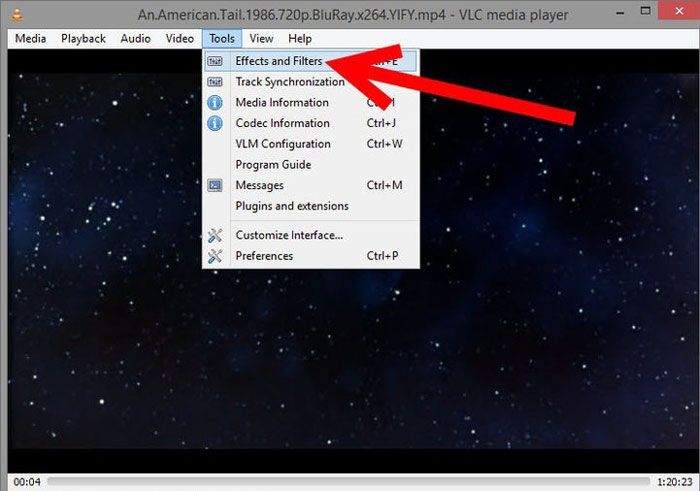
Этот вариант подходит для тех случаев, когда хочется быстро просмотреть ролик в правильной ориентации, но сохранять его для последующего использования просто бессмысленно.
Media Player Classic
Стандартным проигрывателем для Виндовс считается Windows Media Player. Но в нем не получится перевернуть изображение. Так что придется воспользоваться все же дополнительным продуктом – Media Player Classic.
Для поворота на 90 или 180 градусов понадобится поддержка видеокодека, который за этот процесс отвечает. Следовательно, проверить данную опцию можно, перейдя по такому пути:
Если напротив слова «Поворот» есть галочка зеленого цвета, то все нормально. Следует также проверить, функционирует ли сочетание клавиш, которое за эту опцию отвечает. Переходите:
Тут будут назначены определенные комбинации возле команд, которые начинаются «Повернуть кадр по…». Можете настроить по своему желанию.
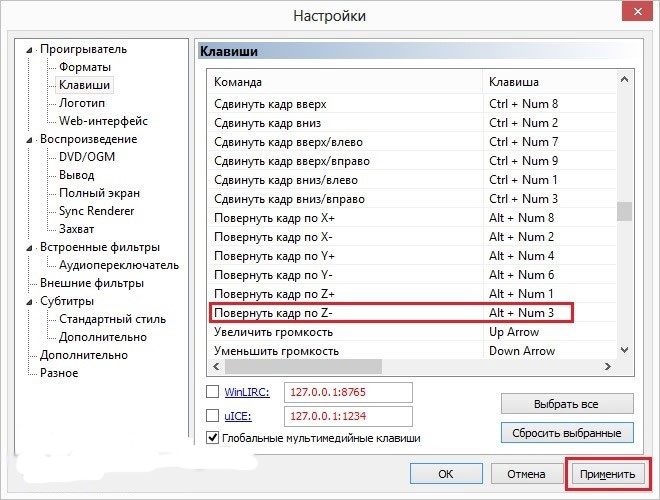
После чего легко будет повернуть на компьютере в процессе воспроизведения ролик в нужную сторону. Это можно делать плавно по градусу путем нажатия конкретной комбинации, или сразу на девяносто градусов.
Автор рекомендует:
Используем онлайн сервис
Как еще перевернуть видео без программ на компьютере? Самый популярный, проверенный веб-продукт, способный быстро повернуть видеоролик – ресурс RotateMyVideo.net.
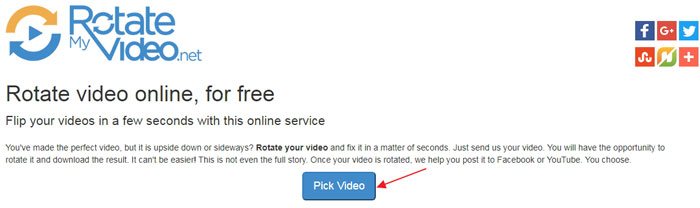
Самое примечательное, что он позволяет поменять положение ролика за несколько минут. Инструкция по работе с ним проста:
- переходите на сайт сервиса;
- на основной странице ищите клавишу синего цвета Pick Video, она поможет выбрать видео с компьютера;
- выбираете необходимый файл;
- дожидаетесь загрузки на сервис;
- в появившемся меню выбираете новое положение ролика и кликаете «Повернуть». Процесс изменения ракурса занимает несколько минут, все зависит от размера файла;
- сохраняете изменения и скачиваете результат на свой ПК.
Продукт для «яблочных» устройств – IMovie
Любой обладатель девайса iOS может скачать в AppStore данное приложение. Для активации функции поворота придется воспользоваться специальными плагинами.
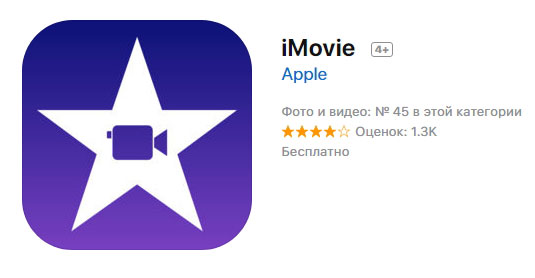
Перевернуть видео можно так:
- во-первых, отправляете нужный файл в программу, путем нажатия в основном меню пункта Файл и клавиши Импорт;
- во-вторых, после отображения ролика в окне утилиты, кликаете по вкладке Crop и потом клавише Rotate. Отмечаете градус разворота и сторону;
- в-третьих, сохраняете изменения и выходите из программы.
Теперь вы знаете, как просто перевернуть видео на компьютере. Как видите, есть несколько вариантов, выбирайте тот, что проще и удобнее. Если возникли вопросы, задавайте в комментариях.


